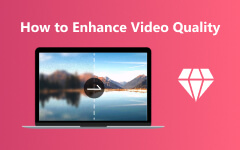Come colorare i video su desktop e iPhone
Hai dei video con una vivacità orribile? Quindi puoi risolvere questo problema con software per colorare i video. Nessuno vuole guardare un video che non trasmetta le sensazioni proprie del video influenzato dai colori. Perché? Perché un display video noioso non definirà mai le allegre emozioni che il video ha. Può dare un'energia demoralizzata agli spettatori da percepire. Stiamo cercando di dire qui che, in questa nuova era, le persone cercano film altamente vibranti che si adattino alla loro vista e allo standard tecnologico evoluto. Questo è il motivo per cui, se hai notato, molte clip molto viste oggi da tutte le piattaforme di streaming video sono molto vivide, perché è ciò che soddisfa gli spettatori.
Tuttavia, non usiamo strumenti di editing video perché questa attività richiede un editing di livello superiore. Invece, avrai bisogno degli strumenti utilizzati dai professionisti o degli strumenti basati sull'intelligenza artificiale per colorare i video. Fortunatamente, abbiamo ciò di cui hai bisogno e sono elencati nell'intero contenuto di seguito.
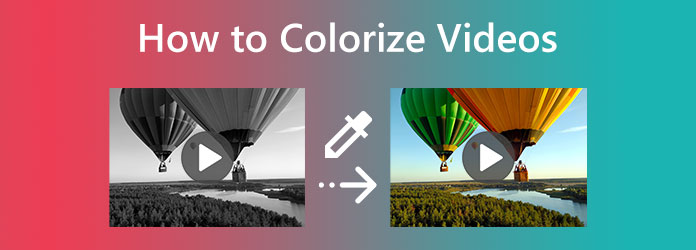
Parte 1. I 4 migliori strumenti professionali per colorare i video sul computer
Permetteteci di presentarvi gli strumenti di editing video utilizzati dai professionisti. Ecco i primi 4 fantastici programmi che puoi utilizzare offline e online allo stesso tempo.
In alto 1. Tipard Video Converter Ultimate
Il primo della lista è questo Tipard Video Converter Ultimate. È uno dei programmi di editing video più utilizzati in questi giorni. Originariamente veniva fornito con un convertitore di file che si è evoluto immediatamente grazie alla sua competenza nella gestione dei file in modo sicuro ed eccellente. E ora, questo software si rivolge a varie funzioni, inclusa una grande raccolta di strumenti come il Color Corrector che ti aiuta ad aggiungere colore al video in bianco e nero. Inoltre, è dotato anche di fantastici effetti a cui puoi accedere anche tramite la sua funzione di conversione. Ciò che lo rende più straordinario è che ti consente di correggere numerosi file video in blocco, poiché è una delle sue abilità. Nel frattempo, questo fantastico software ha più opzioni di filtro che rendono i tuoi video perfetti. Insieme a questo filtro ci sono i preset degli effetti che puoi regolare con disinvoltura per soddisfare le tue preferenze di luminosità, saturazione, tonalità e contrasto. Inoltre, non dovrai preoccuparti di come le modifiche influiranno sul video perché questo fantastico software di editing video viene fornito con un'anteprima che puoi controllare in qualsiasi momento.
Nel frattempo, questo strumento supporta un'ampia raccolta di tipi di input e output video. Vari formati includono MP4, MOV, AVI, GIF, MKV, WMV, FLV e molti altri. Inoltre, funziona con le infusioni di tecnologie avanzate come l'accelerazione hardware, l'accelerazione GPU e l'intelligenza artificiale. Nel frattempo, lascia che ti insegniamo come colorare i video in bianco e nero con questo strumento di punta oggi.
Passo 1 Installa il software sul tuo computer Windows o Mac facendo clic su Scaricare bottone sotto. Si prega di utilizzare quello che rappresenta il tipo di sistema operativo del computer in uso.
Passo 2 Dopo l'installazione, avviare il software. Una volta raggiunta l'interfaccia principale, premi il Strumenti menu e il Correttore di colore opzione. Quindi, verrà visualizzata una nuova finestra in cui è necessario premere il Plus icona per aggiungere il video che devi colorare.
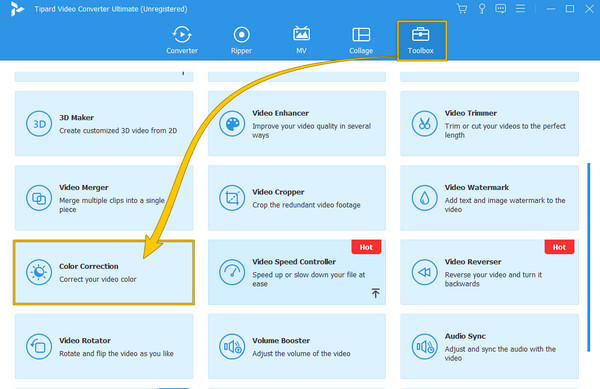
Passo 3 Quando il video è caricato, inizia a regolare il contrasto, la luminosità, la tonalità e la saturazione fino a raggiungere la colorazione desiderata per il tuo video. Così semplice, ora puoi colpire il Esportare pulsante e controlla l'output dopo.
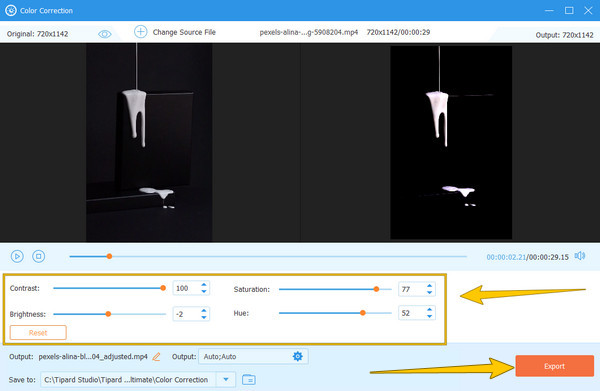
In alto 2. Premiere Pro
Uno degli editor video professionali innegabilmente famosi è Premiere Pro di Adobe. Quindi, se sei curioso di colorare un video in Premiere, devi cogliere attentamente questa parte. Premiere può aiutarti a migliorare il colore del tuo video, perché ha questa funzione che ti aiuterà a farlo. A parte questo, numerosi strumenti extra in Adobe Premiere Pro ti aiuteranno con la pubblicazione diretta e ti permetteranno di goderti modelli di grafica animata, editing VR, transizioni, effetti, etichette e il suo supporto su più formati video. Tuttavia, coloro che già utilizzano questo programma sanno quanto sia costoso. E il fatto che sia adatto a utenti di livello professionale fa riflettere i non professionisti prima di usarlo. Quindi, se sei nuovo in questo strumento, i passaggi semplificati per aggiungere colore a un video con Premiere ti aiuteranno.
Passo 1 Avvia il software sul tuo computer, vai al menu File e fai clic su Apri opzione. Questo ti farà caricare il file video che devi modificare.
Passo 2 Quindi, fai clic con il pulsante destro del mouse sul video nel pannello, scegli la scheda Nuovo elemento e seleziona il file Livello di regolazione opzione. Successivamente, devi trascinare il file Livello di regolazione sopra la clip.
Passo 3 Ora vai al effetti pannello e cercare il Correzione di base opzione. Una volta aperta la finestra, puoi iniziare a regolare i preset.
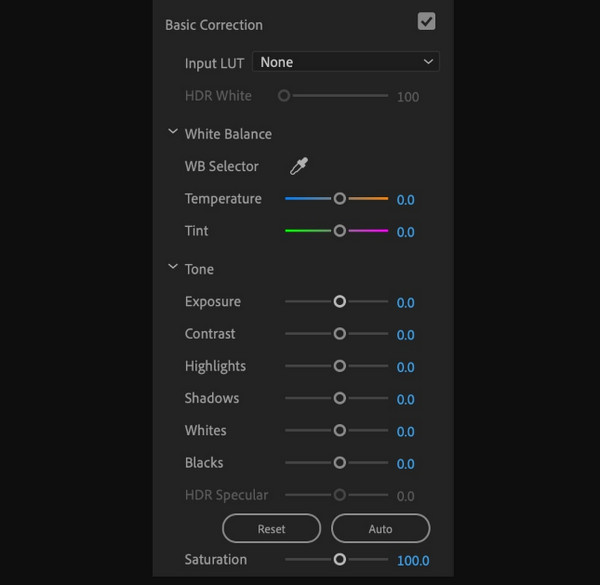
Primi 3. After Effects
After Effects è un altro asso di Adobe, ha questa funzione Lumetri, che è responsabile della correzione del colore sui video. Oltre a questa funzione, ci sono molti altri strumenti che puoi utilizzare in After Effects che ti aiuteranno in questa attività. Puoi anche usare After Effects per invertire i video. Ma poiché gli utenti che l'hanno sperimentato sanno quanto sia difficile navigare, concentriamoci sulla funzione di Lumetri per colorare i video in bianco e nero di After Effects.
Passo 1 Aggiungi il video alla timeline di After Effects tramite la procedura di trascinamento della selezione.
Passo 2 Una volta inserito il video, fai clic Finestra > Effetti > Correzione colore > Colore Lumetri.
Passo 3 Ora puoi iniziare a regolare i preset da questa finestra di Lumetri e impostare ciò di cui ha bisogno il tuo video.
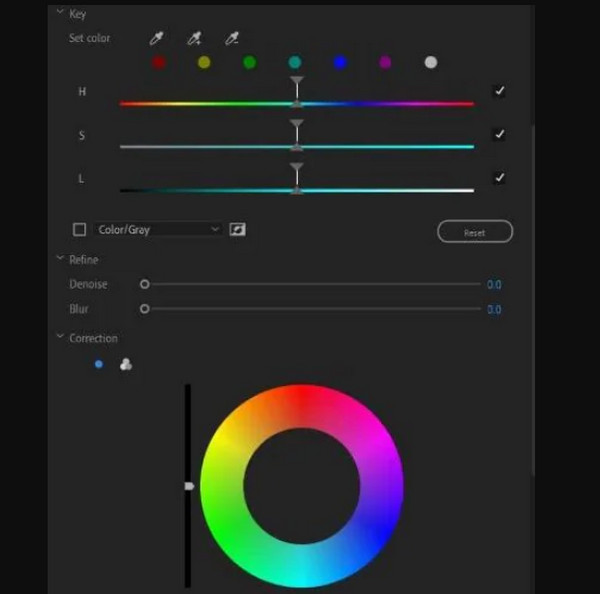
Top 4. Flixier (online)
Arriva Flixier, lo strumento di correzione video che puoi utilizzare online. Questo programma ti consente di modificare e creare video che vengono gestiti dal suo sistema cloud. Nel frattempo, sarai sicuramente felice di conoscere il suo colore e gli effetti, che puoi utilizzare insieme ad altri strumenti come movimento di sovrapposizione, transizioni e molti altri. Flixier ti permetterà di divertirti ad aggiungere filtri e programmare i tuoi video in modo che siano radiosi. Pertanto, se desideri colorare i video online gratuitamente, segui i passaggi seguenti.
Passo 1 Clicca su Scegli video scheda sulla sua pagina principale per caricare il file.
Passo 2 Una volta inserito il video, vai al Colore sezione e fare clic sul filtro che si desidera applicare. Quindi, inizia a regolare i colori di base di conseguenza.
Passo 3 Quindi, fai clic su Esportare pulsante e scaricare il video dopo.
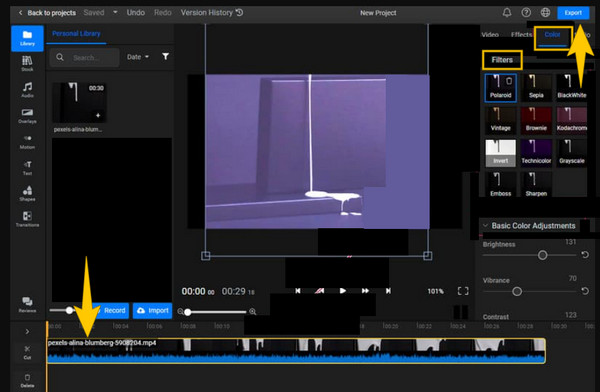
Parte 2. Come colorare i video su iPhone
Per coloro che utilizzano iPhone, puoi utilizzare l'app Foto per colorare i tuoi clip. In questo modo, non ti preoccuperai nemmeno di installare un'app di terze parti per aiutarti con il tuo compito. In tutta onestà, l'app Foto viene fornita con altri fantastici strumenti di base gratuiti per l'editing video e tutti possono trasformare i tuoi clip in qualcosa che desideri. Tuttavia, è necessario ricordare che non è per un professionista da utilizzare per una correzione del colore più profonda. Quindi, di seguito sono riportati i passaggi per colorare i video con questa app su iPhone.
Passo 1 Apri il video nell'app Foto e tocca il Modifica scheda.
Passo 2 Quindi, tocca l'icona dei due cerchi per vedere gli effetti di colore. Scegli in base ai tuoi desideri.
Passo 3 Successivamente, tocca il Fatto pulsante. Clicca qui per sapere come farlo capovolgere i video su iPhone.
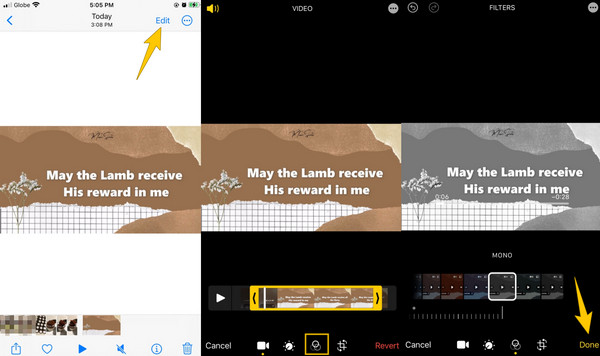
Parte 3. Domande frequenti sulla colorazione dei video
Posso correggere il colore del video su iMovie su iPhone?
SÌ. Tocca l'icona di regolazione quando il video viene caricato e imposta i preset di conseguenza.
È necessario migliorare la qualità del video prima della colorazione?
Non proprio. Ma puoi scegliere di farlo.
L'installazione del software di colorazione video è sicura su Mac?
Sì, in particolare gli strumenti che presentiamo sopra. Tuttavia, sarebbe meglio scansionare costantemente il software prima di installarlo.
Conclusione
Tu puoi ora colorare i video come un professionista con gli strumenti migliori. Tutti loro sono eccellenti e considerati affidabili dagli esperti. Tuttavia, se non riesci ancora a gestire quelli di Adobe, allora è meglio che tu scelga Tipard Video Converter Ultimate, perché è il migliore per i principianti come te.